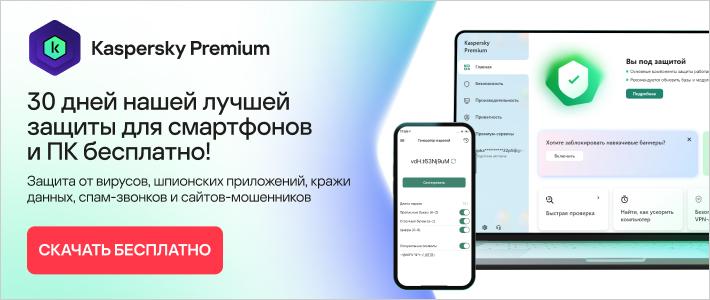У вас недавно поменялась стартовая страница браузера? Во время поиска в интернете вас постоянно перенаправляют на сомнительные веб-страницы? Вы замечаете больше всплывающих окон, чем обычно? Если да, то возможно, ваш компьютер заражен рекламным ПО. Узнайте больше о том, как удалить рекламное ПО с вашего ПК и как избегать заражения в дальнейшем.
Что такое рекламное ПО?
Рекламное ПО — это разновидность потенциально нежелательного ПО, которое показывает рекламные объявления и собирает информацию о стандартных действиях пользователя. Рекламное ПО приносит доход своим создателям за счет показа онлайн-рекламы. Однако в отличие от легальной онлайн-рекламы, рекламное ПО загружается без ведома пользователя. Кроме показа рекламных объявлений, некоторые рекламные программы собирают данные о пользователе, после чего продают их третьей стороне для создания рекламы, уже нацеленной на конкретного пользователя.
Как рекламные программы попадают на компьютер?
Самым частым способом проникновения рекламного ПО на ПК является установка программ, тулбаров или расширений для браузера в комплекте с другими программами или их загрузка через всплывающие баннеры.
Рекламная программа может маскироваться под нечто полезное, например видеоплеер или плагин, но загружая его, в реальности вы загружаете установщик рекламного ПО. Или, например, рекламное ПО может быть скрыто в комплекте загрузки легальной программы с сомнительного веб-сайта. Оно может быть спрятано в файлах, загруженных с торрент-трекеров или пиратских сайтов. Его можно найти даже в магазине Google Play.
Все эти методы доставки построены на обмане пользователя. А чтобы обмануть пользователей, разработчики рекламного ПО используют различные приемы, такие как предустановка галочек на странице загрузки, неактивная или мелкая кнопка «Пропустить», активное продвижение «правильного» действия.
Мишенями рекламного ПО становятся и частные лица, и целые предприятия, однако индивидуальные пользователи оказываются его жертвами чаще. Если вам предлагают новые игры, выгодные акции или раздают неправдоподобно щедрые обещания — это повод заподозрить наличие скрытого рекламного ПО.
Признаки рекламного ПО
Вы замечаете больше рекламы, чем обычно
Интернет полон рекламы, но если вы начинаете видеть больше объявлений, чем обычно, тем более если эти объявления трудно закрыть или они перенаправляют вас на другие ресурсы, это может указывать на заражение рекламным ПО.
Ваш компьютер постоянно сбоит или тормозит
Рекламное ПО может приводить к сбою в работе программ и зависанию устройства. Даже если сбоев нет, устройство может начать работать медленнее, чем обычно, потому что рекламное ПО занимает память и снижает производительность. Кроме того, оно быстрее расходует заряд батареи. Вы также можете заметить, что ваши любимые веб-страницы загружаются некорректно.
Ваша стартовая страница поменялась
Рекламное ПО может заменить стартовую страницу на другую, предназначенную для загрузки еще большего количества рекламного, а иногда и вредоносного ПО. Вы также можете обнаружить появление неожиданных расширений для браузера, программ, плагинов или тулбаров.
Риски, связанные с рекламным ПО
Мало того что рекламное ПО раздражает многочисленными всплывающими окнами и неожиданной переадресацией во время интернет-серфинга, некоторые его разновидности могут быть еще и потенциально опасными. А все потому, что с его помощью разработчики могут собирать ваши персональные данные или платежную информацию для последующей продажи. Поэтому необходимо удалить рекламное ПО, если вы полагаете, что ваш компьютер мог быть заражен им.
Как удалить рекламное ПО
Если на вашем компьютере появилось рекламное ПО, его можно удалить вручную, выполняя следующие шаги.
Создайте резервную копию файлов
Это нужно делать сразу же, как только вы столкнулись с потенциальной угрозой заражения. Резервную копию можно создать на внешнем жестком диске или сохранить наиболее важную информацию в облачном хранилище.
Загрузите или обновите необходимые инструменты
Используйте надежный сканер для удаления рекламного ПО или потенциально нежелательных программ (PUP). Внимательно выбирайте инструменты. Иногда бесплатные программы, которые широко рекламируют себя, сами могут содержать рекламное или даже вредоносное ПО. Используйте сканер проверенного, хорошо известного бренда. Например, антивирус от «Лаборатории Касперского» поможет вам избавиться от рекламных программ.
Удалите ненужные программы
Перед началом сканирования проверьте, есть ли у рекламного ПО опция деинсталляции.
Инструкция для Windows:
- Откройте раздел «Установка и удаление программ» на панели управления.
- Если нежелательная программа есть в списке, выберите ее и нажмите «Удалить».
- После удаления программы перезагрузите компьютер, даже если система не предлагает сделать это автоматически.
Инструкция для Mac:
- Запустите «Мониторинг системы» (Activity Monitor), чтобы найти неизвестные вам программы.
- Если вы видите неизвестную программу, которая использует подозрительно много ресурсов процессора или оперативной памяти, выберите ее, а затем нажмите значок Х в верхней части окна Activity Monitor. Затем выберите опцию «Принудительный выход».
- После выхода из подозрительной программы откройте раздел «Поиск». Выберите «Программы» и найдите в списке подозрительную программу.
- Выберите ее правым щелчком мыши и нажмите «Переместить в корзину».
- Наконец, перейдите в корзину и удалите нежелательную программу навсегда.
Просканируйте компьютер с помощью программы для удаления рекламного или потенциально нежелательного ПО
Как только программа закончит сканирование и обнаружит рекламное ПО, она, скорее всего, поместит его в карантин, чтобы вы смогли решить, удалять его или нет. Рекомендуется удалять программы даже в случае возникновения сомнений, поскольку таким образом будет удалено не только само рекламное ПО, но и файлы для его восстановления.
Как удалить рекламное ПО из браузера Chrome для Windows
Шаг 1: Удалите расширения браузера
Нажмите на иконку с тремя точками в верхнем правом углу окна браузера. Выберите "Дополнительные инструменты" и затем выберите "Расширения". Удалите расширения, которые вы не устанавливали самостоятельно или не узнаете. Для удаления расширения нажмите на кнопку "Удалить".
Шаг 2: Измените настройки поисковой системы
Нажмите на иконку "Меню" в правом верхнем углу окна браузера. Выберите "Настройки", а затем в открывшемся окне выберите пункт "Поисковая система". Нажмите на кнопку "Управление поисковыми системами и поиском по сайту". Удалите все подозрительные поисковые системы. Нажмите на кнопку "Готово".
Шаг 3: Сбросьте настройки браузера
Если проблема не решена после выполнения предыдущих шагов, попробуйте сбросить настройки браузера Chrome. Нажмите на иконку с тремя точками в верхнем правом углу окна браузера. Выберите "Настройки", а затем в открывшемся окне выберите пункт "Сбросить настройки" и нажмите "Восстановление настроек по умолчанию". В открывшемся окне подтверждения нажмите "Сбросить настройки". Это удалит все расширения и темы, которые вы установили, а также вернет настройки браузера к значениям по умолчанию. Если у вас есть сохраненные пароли и закладки, они сохранятся. Однако, вы можете потерять некоторые данные, например, историю браузера и временные данные веб-сайтов.
Как удалить рекламное ПО из браузера Chrome для Mac
Шаг 1: Удалите расширения браузера
В левом врехнем углу экрана нажмите кнопку "Chrome", в выпадающем меню выберите пункт "Настройки". В открывшемся окне выберите пункт "Расширения". Удалите расширения, которые вы не устанавливали самостоятельно или не узнаете. Для удаления расширения нажмите на кнопку "Удалить".
Шаг 2: Измените настройки поисковой системы
В левом врехнем углу экрана нажмите кнопку "Chrome", в выпадающем меню выберите пункт "Настройки", а затем в открывшемся окне выберите пункт "Поисковая система". Нажмите на кнопку "Управление поисковыми системами и поиском по сайту". Удалите все подозрительные поисковые системы. Нажмите на кнопку "Готово".
Шаг 3: Сбросьте настройки браузера
В левом врехнем углу экрана нажмите кнопку "Chrome", в выпадающем меню выберите пункт "Настройки", а затем в открывшемся окне выберите пункт "Сбросить настройки" и нажмите "Восстановление настроек по умолчанию". В открывшемся окне подтверждения нажмите "Сбросить настройки". Это удалит все расширения и темы, которые вы установили, а также вернет настройки браузера к значениям по умолчанию. Если у вас есть сохраненные пароли и закладки, они сохранятся. Однако, вы можете потерять некоторые данные, например, историю браузера и временные данные веб-сайтов.
Как удалить рекламное ПО из браузера Firefox
Шаг 1: Удалите расширения браузера
Нажмите на значок меню в правом верхнем углу браузера Firefox и выберите «Дополнения и темы». В открывшемся окне выберите вкладку «Расширения». Удалите расширения, которые вы не устанавливали самостоятельно или не узнаете. Для удаления расширения нажмите на три точки рядом с ним и выберете пункт «Удалить».
Шаг 2: Измените домашнюю страницу
Нажмите на значок меню в правом верхнем углу браузера Firefox и выберите «Настройки». В разделе «Начало» найдите поле «Домашняя страница и новые окна» и убедитесь, что оно содержит адрес вашей реальной домашней страницы. Если в этом поле указан другой адрес, измените его на нужный вам.
Шаг 3: Сбросьте настройки браузера
Если проблема не решена после выполнения предыдущих шагов, попробуйте сбросить настройки браузера Firefox. Нажмите на значок меню в правом верхнем углу и выберите «Справка» -> «Информация для решения проблем». В открывшемся окне нажмите кнопку «Очистить Firefox» и подтвердите свой выбор. Обратите внимание, что этот шаг удалит все сохраненные данные, включая пароли и закладки.
Как удалить рекламное ПО из браузера Safari
Шаг 1: Удалите расширения браузера
В левом верхнем углу экрана нажмите кнопку "Safari", в выпадающем меню выберите пункт "Настройки". В открывшемся окне выберите вкладку "Расширения". Удалите расширения, которые вы не устанавливали самостоятельно или не узнаете. Для удаления расширения нажмите на него, а затем на кнопку "Удалить" в открывшемся описании расширения.
Шаг 2: Измените домашнюю страницу
В левом врехнем углу экрана нажмите кнопку "Safari", в выпадающем меню выберите пункт "Настройки". Перейдите в раздел "Основные" и обратите внимание на пункт "Домашняя страница" - в нем должен быть указан адрес вашей реальной домашней страницы. Если в этом поле указан другой адрес, измените его на нужный вам.
Шаг 3: Сбросьте настройки браузера
Если проблема не решена после выполнения предыдущих шагов, попробуйте очистить кэш, историю и данные веб-сайтов.
Для очистки истории в левом верхнем углу экрана нажмите кнопку "Safari", в выпадающем меню выберите пункт "Очистить историю". В открывшемся окне появится выпадающее меню, в котором необходимо выбрать пункт "всю историю" и нажать кнопку "Очистить историю".
Для очистки данных веб-сайтов нажмите кнопку "Safari", в выпадающем меня выберите пункт "Настройки". Перейдите в раздел "Конфиденциальность", в нем нажмите кнопку "Управлять данными веб-сайтов...". В открывшемся окне нажмите кнопку "Удалить все" и подтвердите удаление.
Для очистки кэша необходимо также в меню "Настройки" Safari выбрать раздел "Дополнения" и поставить галочку напротив пункта "Показывать меню "Разработка" в строке меню". Далее в верхней части экрана, в меню приложения Safari появится пункт "Разработка". Необходимо его нажать и в выпадающем меню выбрать пункт "Очистить кэши". Затем можно убрать установленную ранее галочку.
Как удалить рекламное ПО из браузера Microsoft Edge
Шаг 1: Удалите расширения браузера
Нажмите на три точки в правом верхнем углу браузера Microsoft Edge и выберите «Расширения». В открывшемся окне удалите расширения, которые вы не устанавливали самостоятельно или не узнаете. Для удаления расширения нажмите на три точки рядом с ним и выберете пункт «Удалить из Microsoft Edge».
Шаг 2: Измените настройки поисковой системы
Нажмите на иконку с тремя точками в правом верхнем углу окна браузера, чтобы открыть меню. Выберите пункт "Настройки". В разделе "Параметры" выберите "Конфиденциальность, поиск и службы". Прокрутите вниз до раздела "Адресная строка и поиск". В открывшемся окне выберите "Управление поисковыми системами". Удалите все подозрительные поисковые системы нажав на три точки и выбрав "удалить".
Шаг 3: Сбросьте настройки браузера
Если проблема не решена после выполнения предыдущих шагов, попробуйте сбросить настройки браузера. Нажмите на иконку с тремя точками в правом верхнем углу окна браузера, чтобы открыть меню. Выберите пункт "Настройки" в меню. В разделе "Параметры" выберите "Сбросить настройки" и выберите "Восстановить стандартные настройки". Подтвердите свой выбор нажатием на кнопку "Сбросить". При этом произойдет сброс стартовой страницы, страницы новой вкладки, поисковой системы и закрепленных вкладок. Также будут отключены все расширения и удалены временные данные (например, файлы cookie). Ваше избранное, журнал и сохраненные пароли не будут удалены.
Как избежать заражения компьютеров рекламным ПО
Чтобы минимизировать риск заражения компьютера рекламным ПО, следуйте нашим рекомендациям.
Регулярно обновляйте операционную систему
Актуальная версия операционной системы содержит новейшие обновления безопасности. Необновленное ПО содержит больше уязвимостей и подвергает пользователей большим онлайн-рискам.
Будьте осторожны, кликая мышкой на странице
Самый простой способ заразить компьютер рекламным ПО — случайно нажать на подозрительный баннер или ссылку. Так что внимательно смотрите, куда собираетесь кликнуть мышкой. Злоумышленники могут имитировать проверенные URL-адреса, адреса электронной почты или профили в соцсетях, чтобы застать вас врасплох.
Действуйте в рамках закона
Скачивание пиратских программ и контента, помимо очевидных рисков, приводит вас на территорию злоумышленников, которые не преминут воспользоваться вашей любовью к «бесплатному сыру». Использование пиратских сервисов может привести к установке рекламного ПО и загрузке зараженного контента, поэтому их лучше избегать.
Внимательно читайте условия соглашений
Всегда есть искушение, не читая, нажать «Далее» во время установки программы, но многие спонсируемые программы сторонних разработчиков основаны на принципе отказа (opt-out). Это означает, что вы должны убрать проставленные галочки, чтобы отказаться от загрузки потенциально нежелательных программ.
Загружайте программы только из надежных, доверенных источников
Загружайте только программы авторитетных брендов с проверенных вебсайтов. Хотя официальные магазины приложений, такие как Google Play, тоже полностью не застрахованы от вредоносных приложений, они с большей вероятностью обеспечат вашу безопасность.
Читайте обзоры
Для любого ПО — от браузерного расширения до компьютерной программы — в интернете можно найти обзор. Для более свежего ПО будет меньше обзоров, чем для того, которое давно присутствует на рынке, но в любом случае следите за балансом мнений. Ищите отзывы пользователей и обращайте внимание на негатив.
Следите за своими банковскими выписками
Появление неожиданных платных подписок может быть признаком того, что жертвой рекламного ПО стало ваше мобильное устройство.
Используйте антивирусные программы
Например, если у вас установлен антивирус от такого вендора, как «Лаборатория Касперского», то вы защищены от рекламного ПО одним из лучших решений. Антивирусное ПО активно защищает от вредоносных или потенциально нежелательных программ, сканирует приложения и ссылки и блокирует всплывающие окна.
Ваше главное средство защиты – это ваше собственное поведение в цифровой среде. Однако использование программ, обеспечивающих кибербезопасность, не менее важно, когда речь идет о защите от рекламного ПО.
Часто задаваемые вопросы о рекламном ПО и способах его удаления
Как обнаружить рекламное ПО на компьютере?
В ОС Windows нажмите кнопку «Пуск» (Start), перейдите в «Настройки» (Settings), выберите «Приложения» (Apps), затем «Приложения и возможности» (Apps and Features). Выберите из списка подозрительные программы и нажмите «Удалить» (Remove) или «Деинсталлировать» (Uninstall). Перед удалением можно проверить названия этих программ в поисковике, чтобы убедиться, что вы не удаляете с компьютера ничего критически важного. В macOS запустите «Мониторинг системы» (Activity Monitor), чтобы найти неизвестные программы. Обратите внимание на программы, которые используют подозрительно много ресурсов процессора или оперативной памяти.
Как избавиться от рекламного ПО?
Качественные антивирусные программы позволяют сканировать устройство и удалять рекламное, шпионское и потенциально нежелательное ПО, нежелательные тулбары и так называемые захватчики браузера (browser hijackers). Они также могут защитить от целого ряда онлайн-угроз. Но прежде всего нужно соблюдать правила кибергигиены, чтобы минимизировать риск попадания рекламного ПО на ваш компьютер.
Рекомендуемые продукты:
- Kaspersky Premium - информация о продукте
- Kaspersky Premium - Бесплатная пробная версия на 30 дней
- Kaspersky Home Security
- Kaspersky Secure Connection
Статьи по теме: